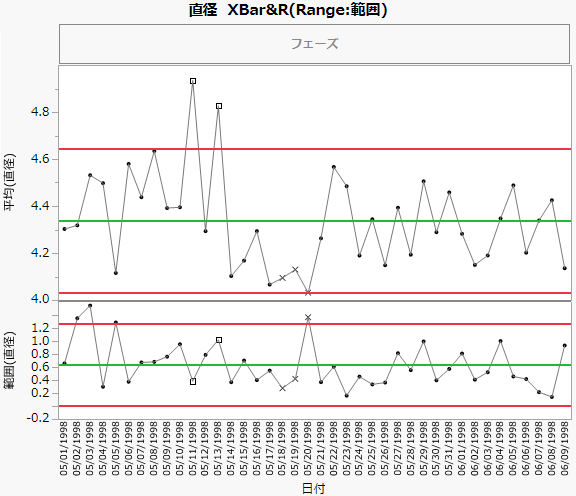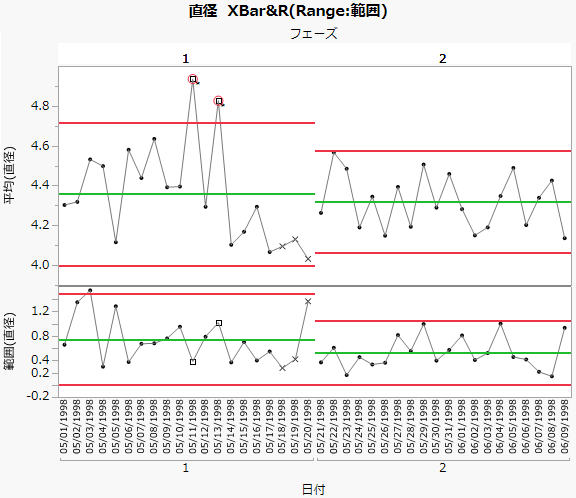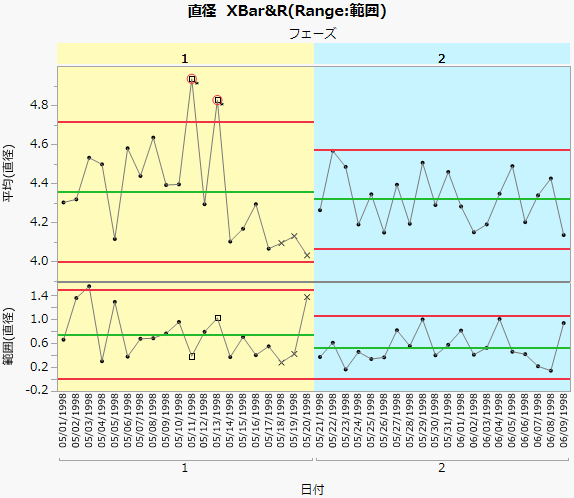|
1.
|
|
2.
|
[分析]>[品質と工程]>[管理図ビルダー]を選択します。
|
|
3.
|
「直径」を「Y」ゾーンにドラッグします。
|
|
4.
|
「日付」を「サブグループ」ゾーン(下部)にドラッグします。
|
図3.13 「直径」の管理図
前半の20日間の方がばらつきが大きく、平均の管理図(Xbar管理図)を見ると、3つの点が管理限界の外にあります。20日後に製造機器が調整されたので、それ以降は新しい管理限界が設けたほうがよいでしょう。
|
5.
|
「フェーズ」を「フェーズ」ゾーンにドラッグします。
|
|
6.
|
「平均」の管理図を右クリックし、[警告]>[限界を超えた点のテスト]を選択します。
|
図3.14 各フェーズの管理図
[フェーズ]変数の指定により、フェーズ2の管理限界はフェーズ2のデータのみを使用して求められたものになります。フェーズ2の観測値はいずれも管理限界内に収まっています。このことから、製造機器の調整後、工程は管理状態にあると結論することができます。
|
1.
|
各フェーズの管理図に示すチャートでX軸をダブルクリックします。
|
|
2.
|
[範囲を指定]を選択します。
|
|
3.
|
「最小値」(最小のスケール)に「-0.5」と入力します。
|
|
4.
|
「最大値」(最大のスケール)に「19.5」と入力します。
|
|
6.
|
[追加]をクリックします。
|
|
7.
|
[範囲を指定]をクリックします。
|
|
8.
|
「最小値」(境界線)に「19.5」と入力します。
|
|
9.
|
「最大値」(軸の最大)に「39.5」と入力します。
|
|
11.
|
[追加]をクリックします。
|
|
12.
|
[OK]をクリックします。
|
図3.15 色付けした管理図